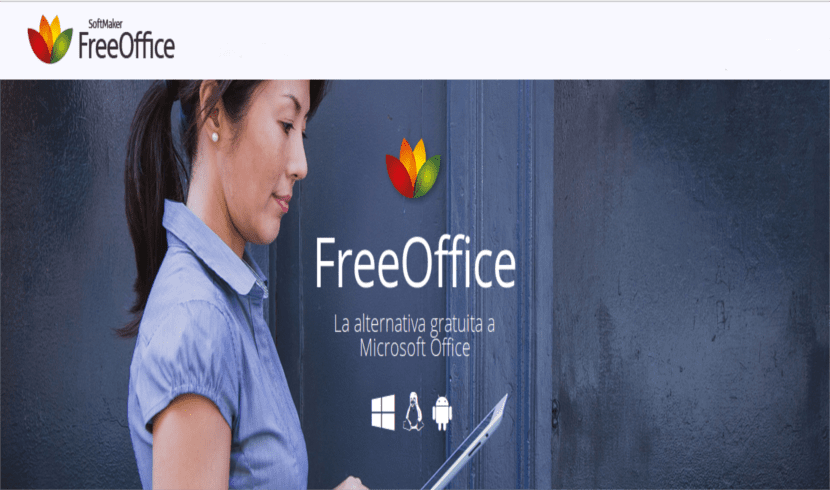
În articolul următor vom analiza FreeOffice. Acesta este unul suită de birou care include un procesor de text, o aplicație de calcul tabelar și un program de prezentare, toate compatibile cu aplicațiile lor echivalente de Microsoft Office. Aceasta este versiune gratuită a SoftMaker Office.
Din 1987, anul înființării companiei, SoftMaker dezvoltă software de birou: procesor de cuvinte (TextMaker), foi de calcul (PlanMaker), software grafic de prezentare (Prezentări SoftMaker) și software de baze de date (producător de date).
Caracteristici generale ale FreeOffice 2016
Unele dintre caracteristicile generale pe care le putem găsi în această suită sunt următoarele:
- Acest set de programe sunt gratuit pentru uz personal și comercial.
- Este disponibil pentru GNU / Linux și Windows PC și Android.
- FreeOffice 2016 este sursa inchisa.
- Această suită este disponibilă pentru Arhitecturi pe 32 și 64 de biți.
- utilizări Animații și tranziții 2D și 3D bazat pe OpenGL.
- Este compatibil cu DOCX, XLSX și PPTX.
- Oferă utilizatorilor o interfață frumoasă care ne va permite personalizează-ți designul.
- Vom avea la dispoziție funcția de export în EPUB și PDF. Din fiecare dintre aplicațiile FreeOffice, putem crea fișiere PDF de înaltă calitate, care includ și etichete PDF, comentarii, semne de revizuire și marcaje. O altă funcție a FreeOffice TextMaker este exportul în format EPUB, care ne va permite să creăm cărți electronice dintr-un document doar apăsând o tastă.
- Acesta include suport multi-limbă inclusiv franceză, spaniolă, română, rusă etc. În plus, FreeOffice include dicționare germană și engleză. Putem extinde verificatorul ortografic descărcarea mai multor dicționare. Putem alege între 58 de limbi.
FreeOffice 2016 are atât de multe opțiuni încât cea mai simplă este verificați lista pe care o oferă pe site-ul lor web, în cazul în care sunteți interesat să știți mai multe și astfel vedeți dacă se potrivește nevoilor dumneavoastră. Puteți verifica acestea caracteristici de pe site-ul web al proiectului.
Instalare FreeOffice 2016
Pentru început, va trebui să mergem la dumneavoastră pagina de descărcare.
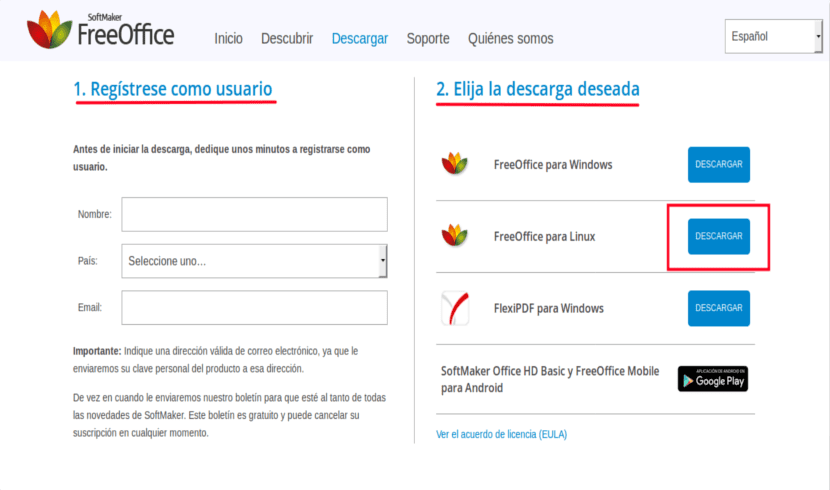
După cum puteți vedea în captura de ecran anterioară, vom găsi un formular de înregistrare. Nu vă faceți griji, este gratuit și foarte scurt. Va trebui înregistrați-vă ca utilizator nou cu o adresă de e-mail validă pentru a descărca FreeOffice 2016. Insist că e-mailul trebuie să fie corect, deoarece ne vor trimite unul cheia produsului în căsuța noastră de e-mail (va trebui să o folosim prima dată când pornim oricare dintre programe). De asemenea, ne vor adăuga la lista buletinului informativ și ne vor trimite știri. Desigur, vă puteți anula oricând abonamentul.
După completarea formularului de înregistrare, putem trece la partea a doua, care va fi selectați tipul de descărcare. Pentru instalarea în Ubuntu, va trebui să selectați „FreeOffice pentru Linux”Așa cum apare în captura de ecran anterioară.
Apoi se va deschide o nouă fereastră în care putem selecta tipul de fișier de descărcat. Pentru acest caz vom selecta Opțiunea de fișier .deb, după cum puteți vedea în următoarea captură de ecran.
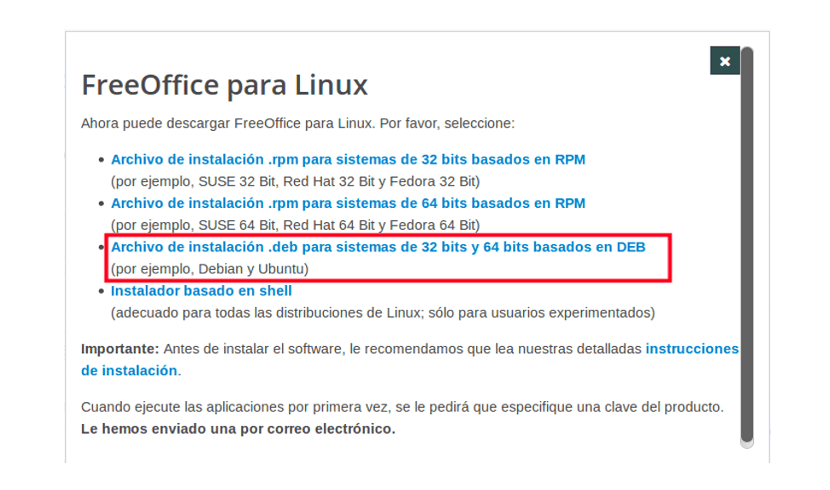
Odată descărcat pachetul, putem începe cu instalarea. Programul va avea nevoie de unele dependențePentru a le rezolva va trebui doar să deschidem un terminal (Ctrl + Alt + T) și să scriem următorul script în el:
sudo dpkg -i softmaker-* && sudo apt-get install -f
După finalizarea instalării, vom putea accesa programele care tocmai au fost instalate din browserul aplicației sau din comenzile rapide care vor fi create pe desktop.

Capturi de ecran FreeOffice 2016
După cum puteți vedea în următoarele capturi de ecran, acestea au o interfață destul de simplă și familiară:
TexMaker
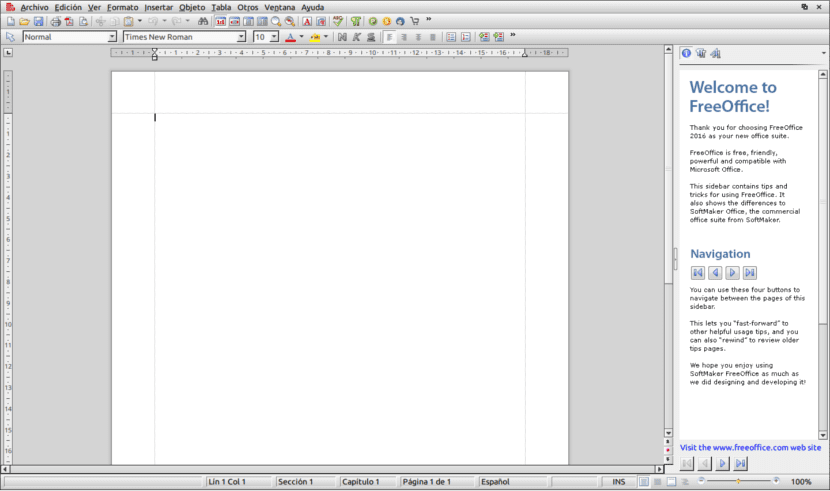
PlanMaker
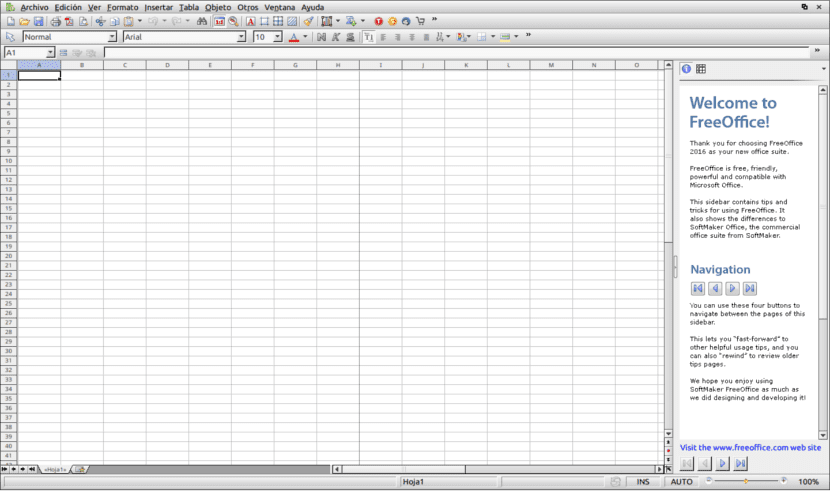
Prezentări
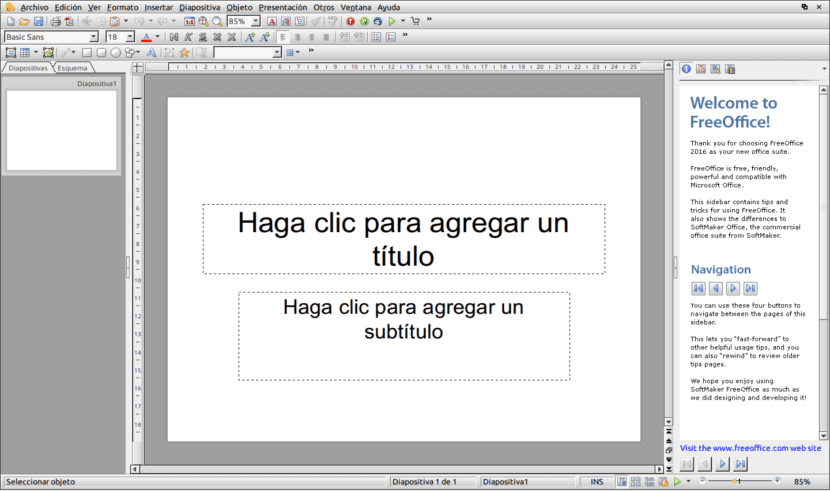
dezinstalare
Pentru a elimina aceste programe din sistemul nostru Ubuntu, trebuie doar să deschidem un terminal (Ctrl + Alt + T) și să scriem următorul script:
sudo apt-get purge softmaker-freeoffice-2016 && sudo apt-get autoremove
Pentru a termina, spuneți că, dacă căutați o alternativă gratuită la suita de aplicații Microsoft, cred că poate fi interesant să încercați FreeOffice 2016 și să confirmați dacă este, așa cum spun dezvoltatorii săi, „cea mai bună alternativă gratuită la Microsoft Office”, chiar dacă bara este destul de ridicată.
Îl folosesc de ani de zile. Evident, la nivel vizual este foarte de bază și vechi, dar la nivel de compatibilitate cu documentele Microsoft Office, vă pot asigura că este cel mai bun.
Salutări.
Cu puțin mai mult design, ar atrage utilizatori, totuși este foarte funcțional și îndeplinește cerințele
Linia de comandă dezinstalare are o eroare, comanda nu este purge, este purjată.
Se pare că:
sudo apt-get puge softmaker-freeoffice-2016 && sudo apt-get autoremove
Modul corect ar fi:
sudo apt-get purge softmaker-freeoffice-2016 && sudo apt-get autoremove
Mulțumesc pentru avertisment. Rămășițe corectate. Salu2.